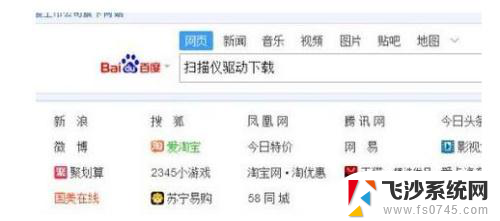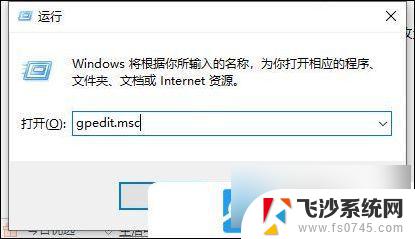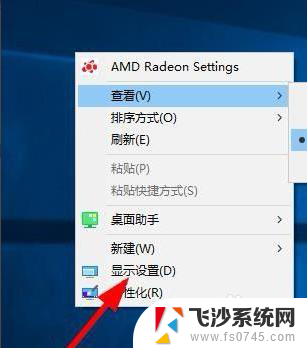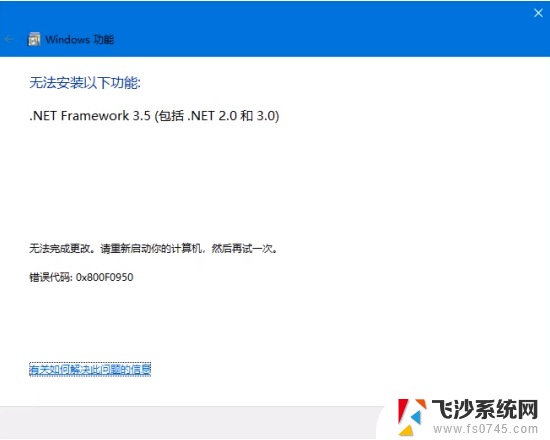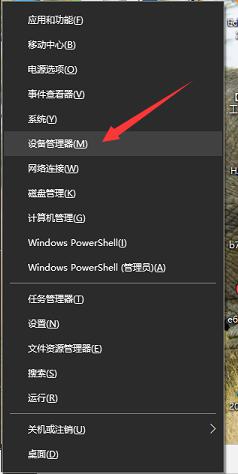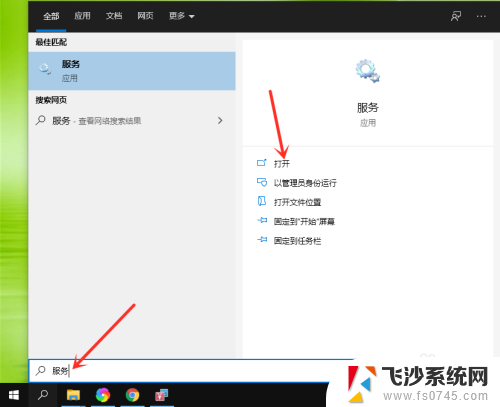电脑下载office怎么下载 Win10免费office安装方法
更新时间:2024-05-03 14:43:10作者:xtyang
随着科技的不断发展,如今电脑已经成为我们日常工作和学习中必不可少的工具,而在电脑上安装办公软件,如Microsoft Office套件,更是让我们的工作变得更加高效和便捷。在Win10操作系统上下载安装Office办公软件不仅可以提升工作效率,还能免费获得更多强大的办公功能。如何在Win10系统上免费下载安装Office软件呢?接下来就让我们一起来探讨一下吧。
方法如下:
1鼠标单击桌面左下角的开始键。 2点击microsoft store。
2点击microsoft store。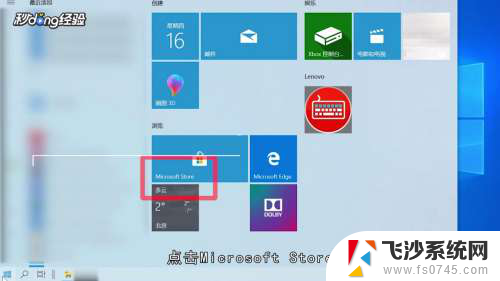 3搜索office。
3搜索office。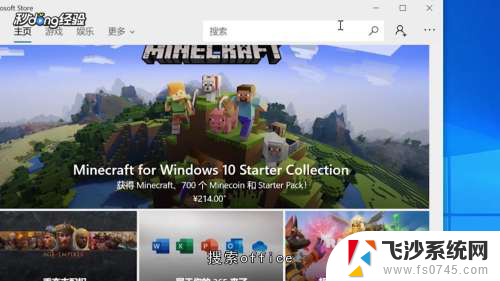 4选择一个需要的office软件。
4选择一个需要的office软件。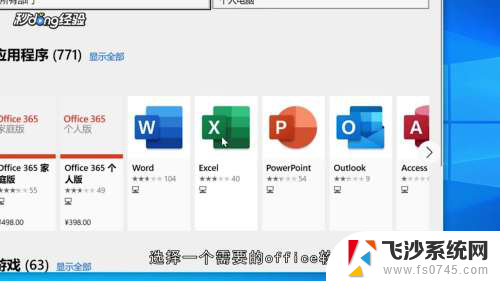 5点击安装。
5点击安装。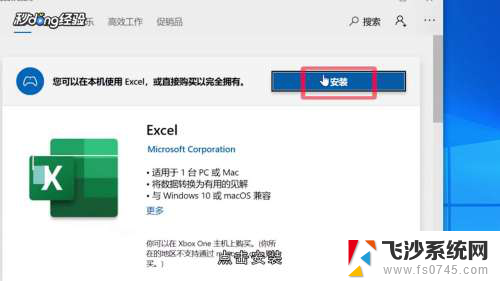 6等待完成即可免费试用office软件。
6等待完成即可免费试用office软件。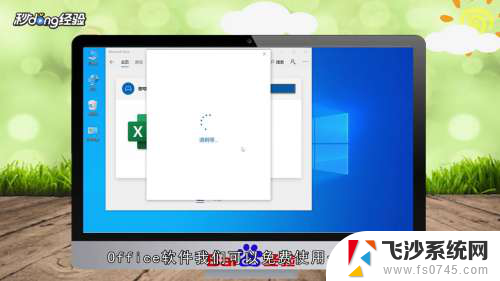 7总结如下。
7总结如下。
以上就是电脑下载office的全部内容,有需要的用户可以根据小编的步骤进行操作,希望能够对大家有所帮助。